

Det kan komme en tid hvor du vil gå utover å fjerne bilder fra Bilder-appen og slette hele album. Kanskje har du album med bilder for arbeid som du ikke lenger trenger, skjermbilder som ikke er nyttige lenger, eller bakgrunnsbilder du ikke lenger vil ha. Det er ingen grunn til å redde dem, så gjør noen rydde opp og bli kvitt dem.
Slik sletter du fotoalbum på iPhone, iPad og Mac.
Slett fotoalbum på iPhone og iPad
Åpne Bilder-appen på iPhone eller iPad, og gjør deretter følgende for å slette et album.
1) Tap album fra nederste navigasjon.
2) Under Mine album, springen Se alt.
3) Tap Redigere øverst til høyre.
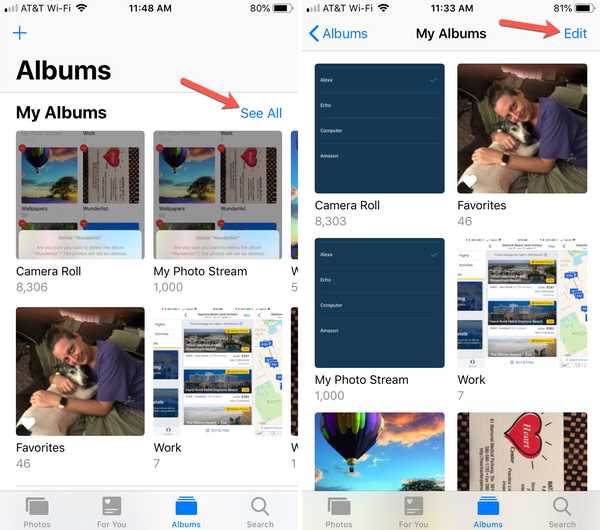
4) Trykk på minustegn i rødt på hjørnet av albumet du vil fjerne.
5) Når popup-vinduet vises nederst, tapper du på Slett album for å bekrefte fjerningen av albumet.
6) Tap Ferdig når du er ferdig.
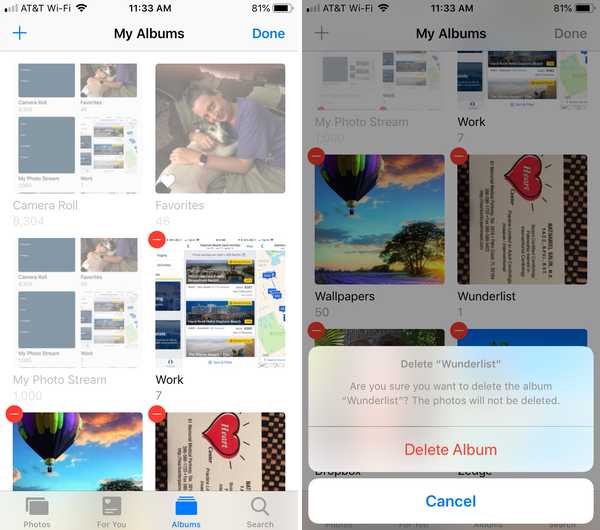
Slett fotoalbum på Mac
Åpne Bilder-appen din på Mac, og følg deretter disse trinnene for å slette et album.
1) Velg albumet du vil fjerne fra venstre side.
2) Enten Høyreklikk eller hold Kontroller og klikk albumet.
3) Velge Slett album fra hurtigmenyen.
4) Når popup-vinduet vises øverst, klikker du Slett for å bekrefte fjerningen av albumet.
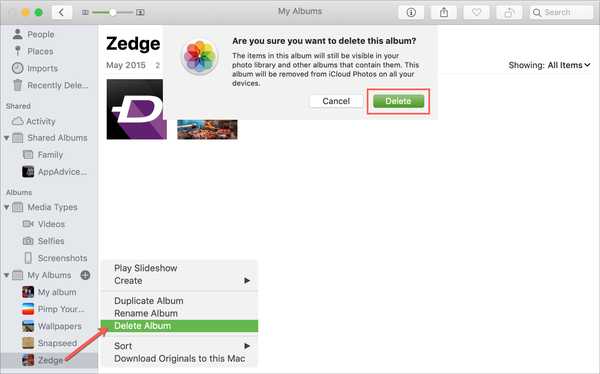
Merknader om å slette album
- Hvis du synkroniserer via iCloud, vil du slette et album fjerne det fra alle enhetene dine.
- Bildene i albumet vil fremdeles vises i andre album, hvis aktuelt, og i Fotobiblioteket.
Pakk den opp
Hvis du har massevis av fotoalbum som du aldri bruker, kan det være på tide å rydde dem opp ved å fjerne dem du ikke lenger trenger. Skal du slette noen av fotoalbumene dine?
For relaterte opplæringsprogrammer, sjekk ut hvordan du sletter bilder på iPhone og iPad eller hvordan du gjenoppretter slettede bilder hvis du ombestemmer deg.











